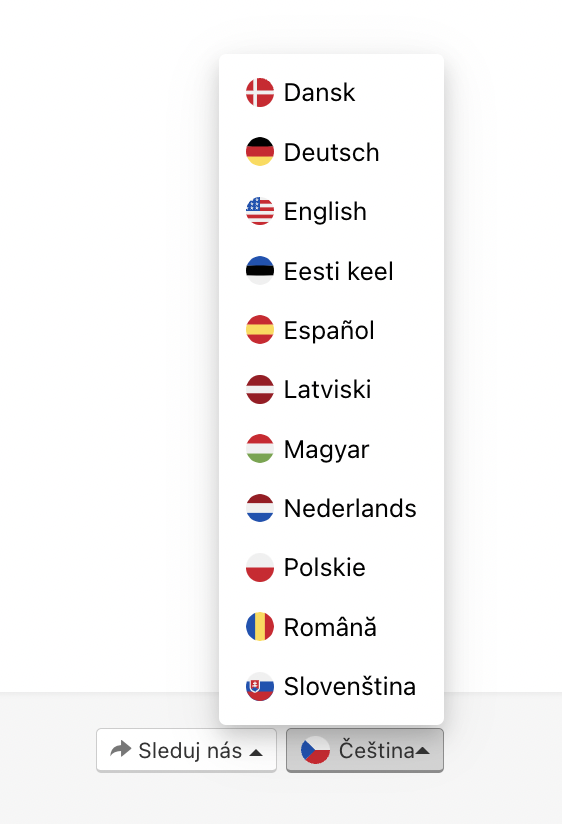Klikněte na svůj avatar vpravo nahoře a vyberte Nastavení. V horní části si můžete změnit své osobní údaje.
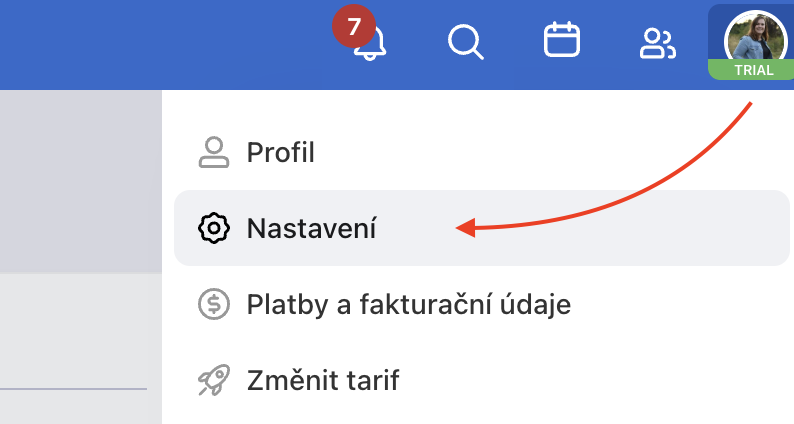
Co v Nastavení můžete změnit
- Profilovou fotografii / avatar(čtvercový formát a s max. velikostí 2 MB)
- Jméno a příjmení
- Jazyk aplikace
- Nastavení aplikace pro funkce, které budou dle vašich preferencí fungovat napříč Freelem
Změna fotografie / avatara
Fotografie musí mít čtvercový formát. Maximální velikost nahraného souboru je 2 MB. Pokud fotografii nenastavíte, budou se zobrazovat vaše iniciály. Vyberete soubor a kliknete na Uložit avatar.
Změna osobních údajů
Zde můžete změnit své jméno a příjmení. Upravit jazyk aplikace. Nastavení je nutné potvrdit tlačítkem Uložit údaje.
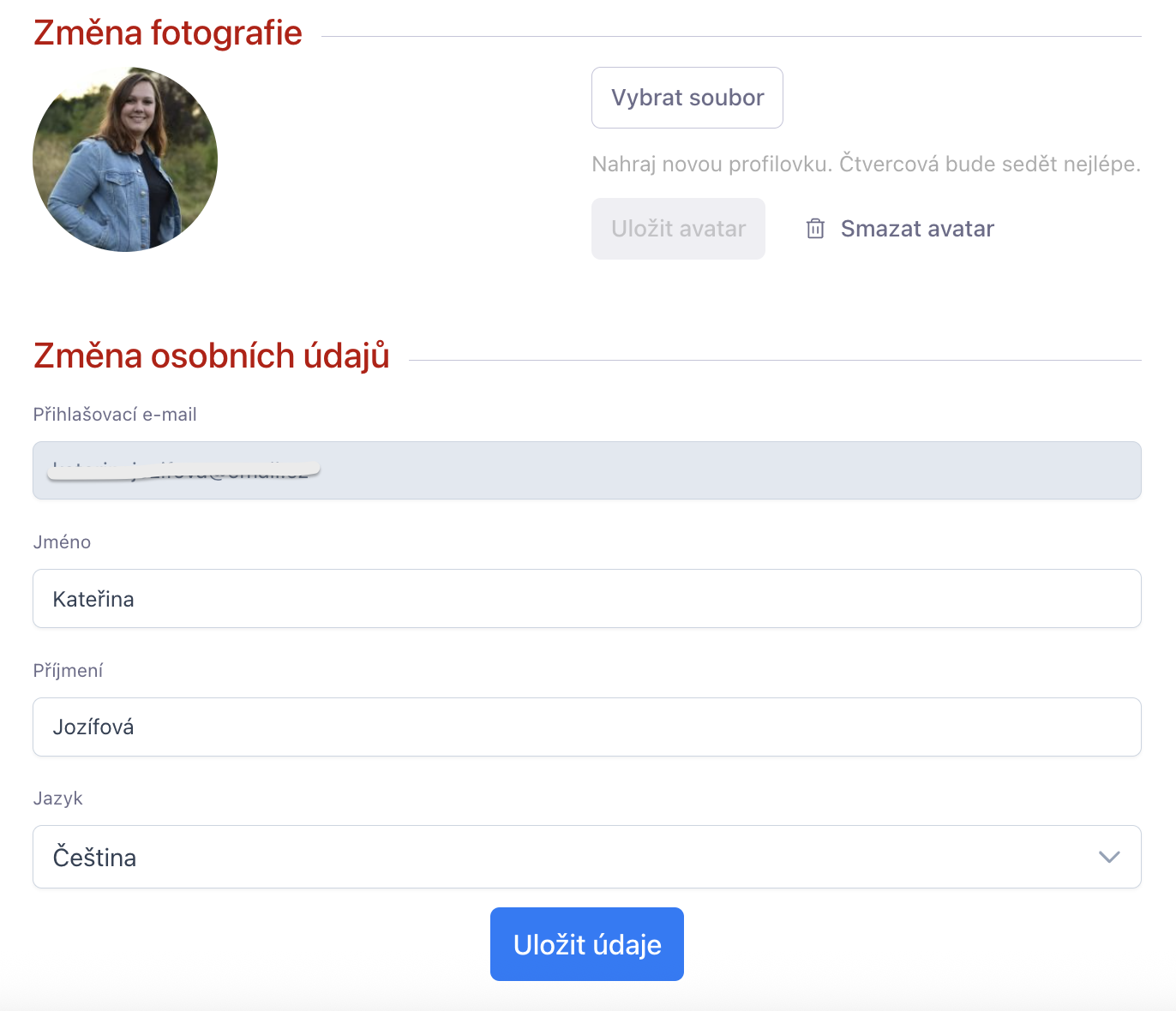
Nastavení aplikace
Následující položky zapnete aktivováním zeleného checkboxu. Zadané nastavení bude platit pro všechny projekty.
- Můj projekťák bude automaticky správce v projektu, kam ho přizvu – díky tomu projekťák rovnou přizve k projektu uživatele. Bez role Správce pouze vytvoří projekt.
- Neskrývat větší množství komentářů – pokud je v úkolu velké množství komentářů, nebudou se skrývat.
- Zobrazovat komentáře od nejnovějšího po nejstarší – nastavíte řazení komentářů v diskuzi od nejnovějších komentářů nahoře po nejstarší dole na stránce.
- Vždy skrolovat na nejnovější komentář – Freelo vás vždy přesměruje na nejnovější komentář v diskuzi pod/úkolu.
- Připomenout posunutí starého termínu – pokud se změní termín úkolu v minulosti, dostanete notifikaci (např. Změnil termín úkolu z XX na XX).
- Nezobrazovat informace o aktualizacích – Freelo vás neupozorní na aktualizace ohledně nových funkcí.
- Zapnout minimalistická oznámení – potvrzení o zadaných změnách v levém dolním rohu budou bez textu a v menším zobrazení (např. Termín byl úspěšně změněn).
- Co se má stát, při dokončení úkolu s nedokončenými podúkoly?
- Vždy se mě zeptejte – vždy se zobrazí okno, kde vyberete, co se má stát s nedokončenými podúkoly.
- Dokončete úkol – dokončený bude vždy jen úkol, podúkoly zůstanou nedokončené.
- Dokončete úkoly a všechny jeho podúkoly – vždy se dokončí úkol i všechny podúkoly.
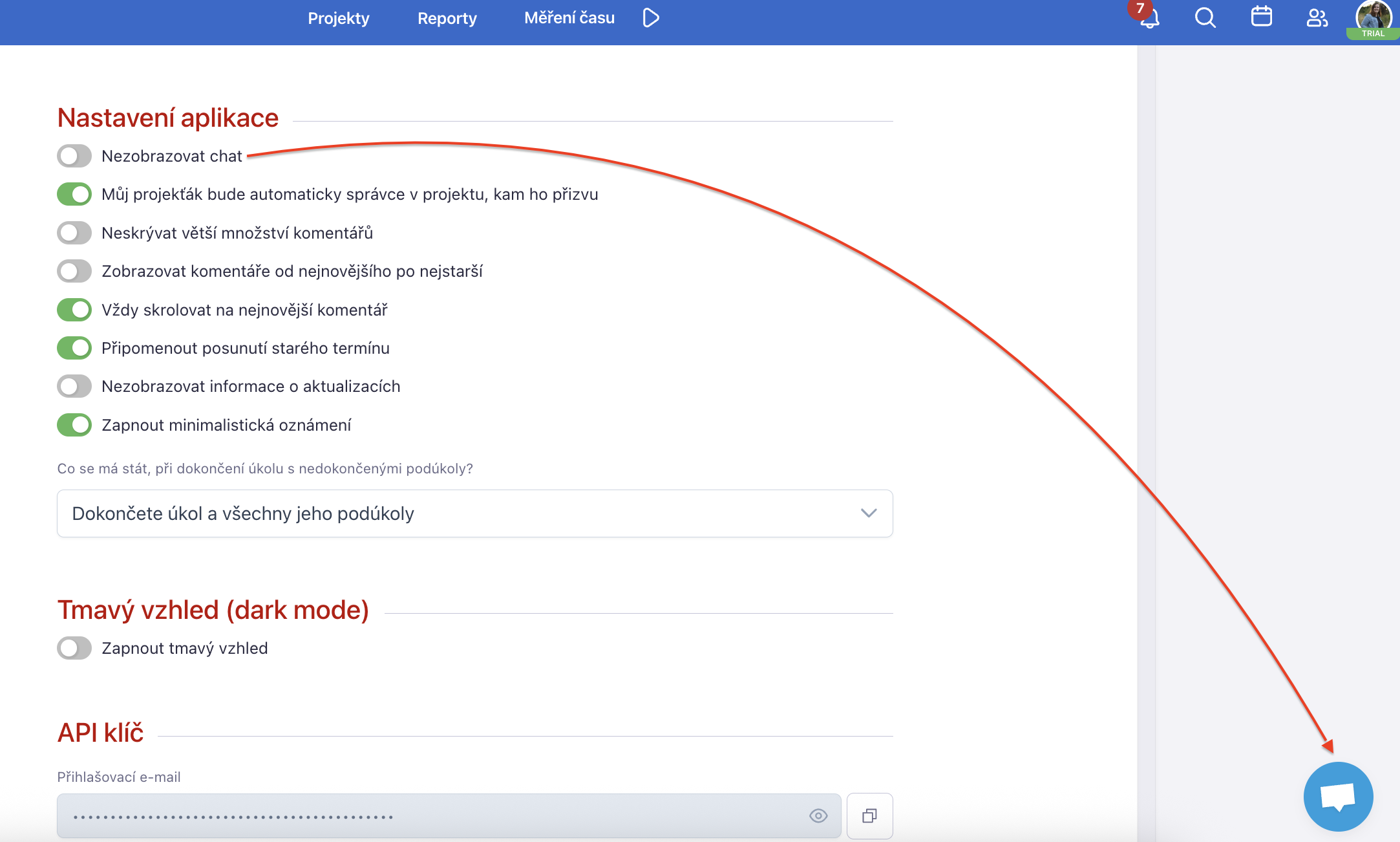
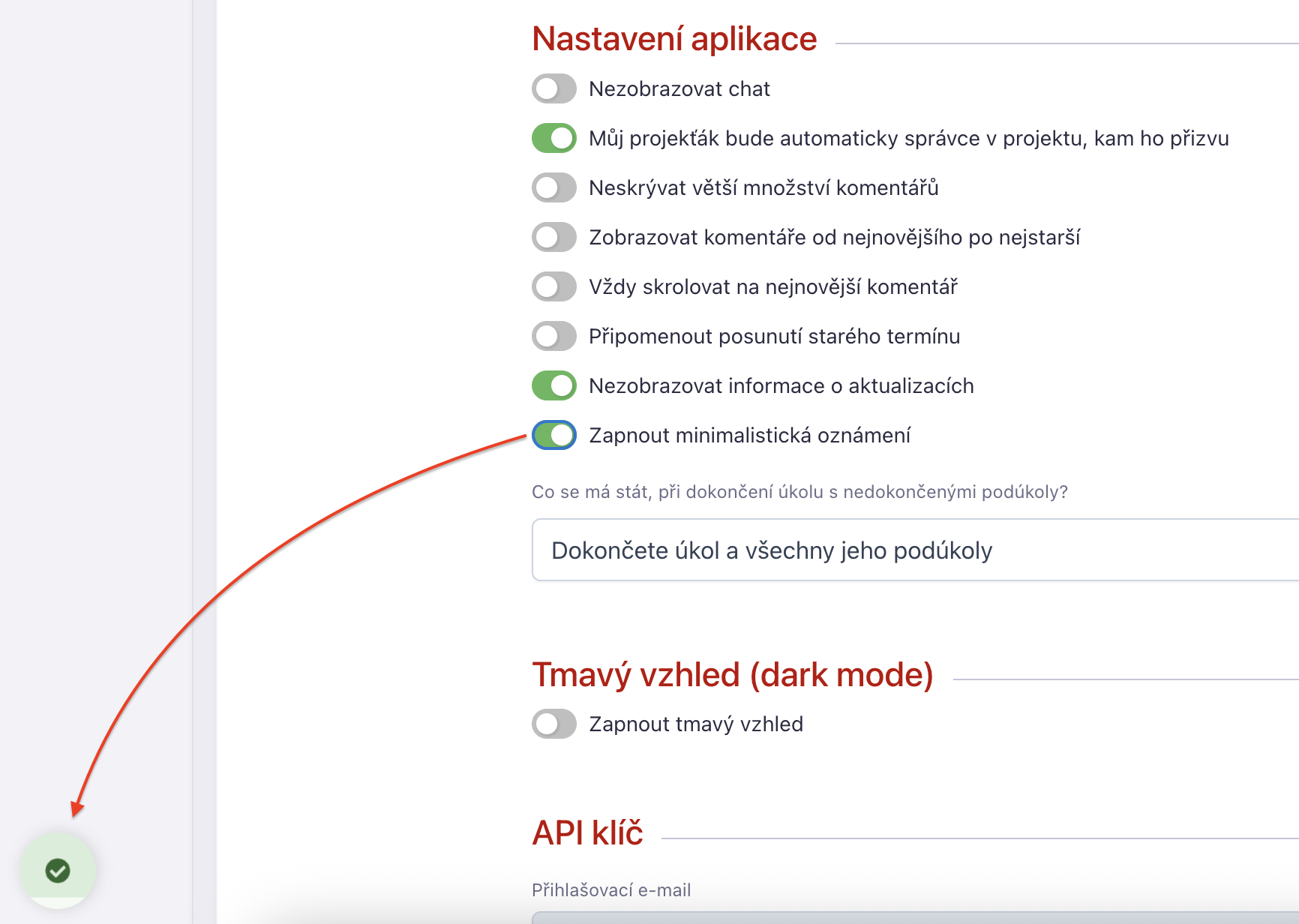
Tmavý vzhled (dark mode)
V Nastavení můžete přepnout Freelo do tmavého vzhledu.
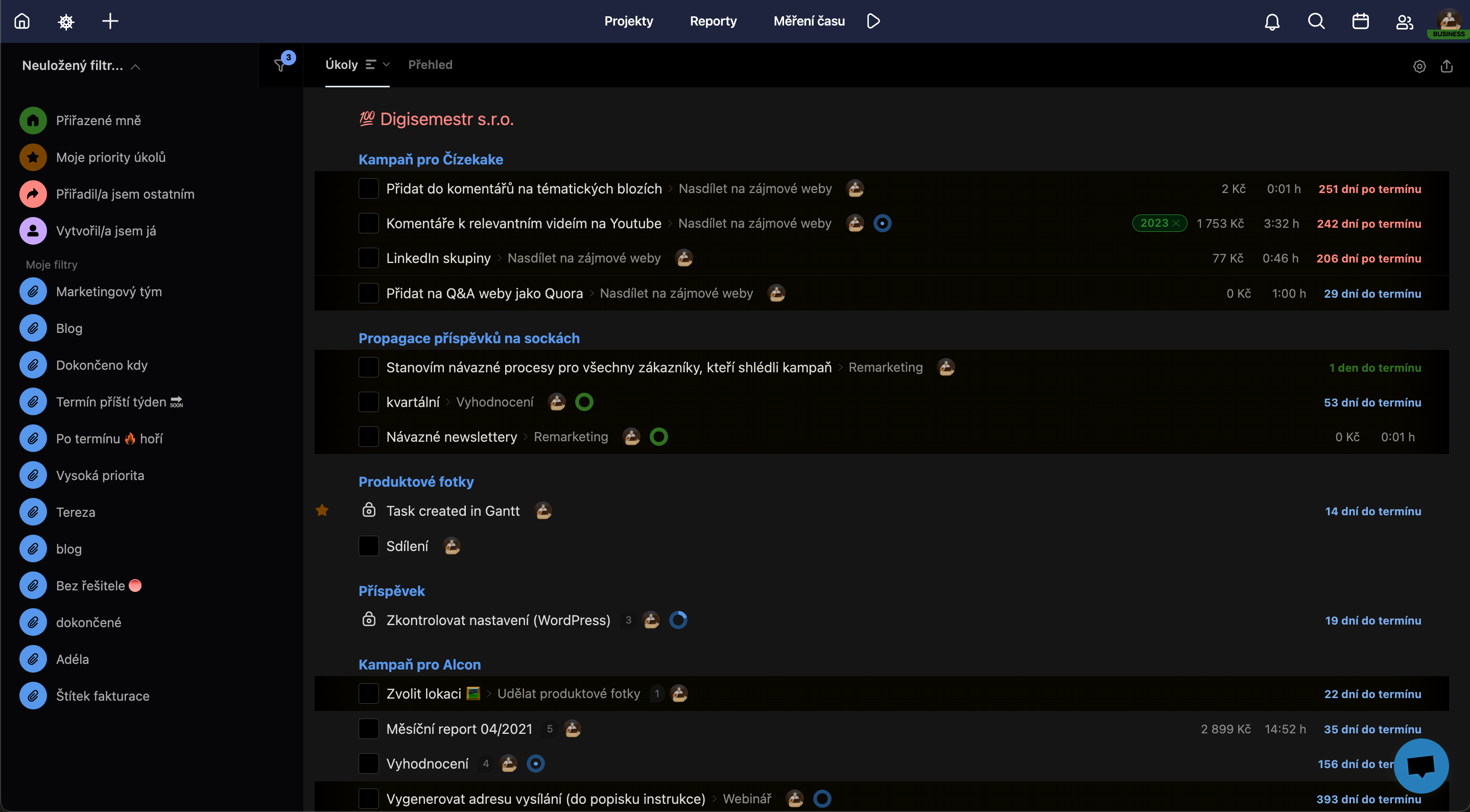
API klíč
Najdete zde také API klíč, který se bude hodit k propojení Freela s dalšími systémy.
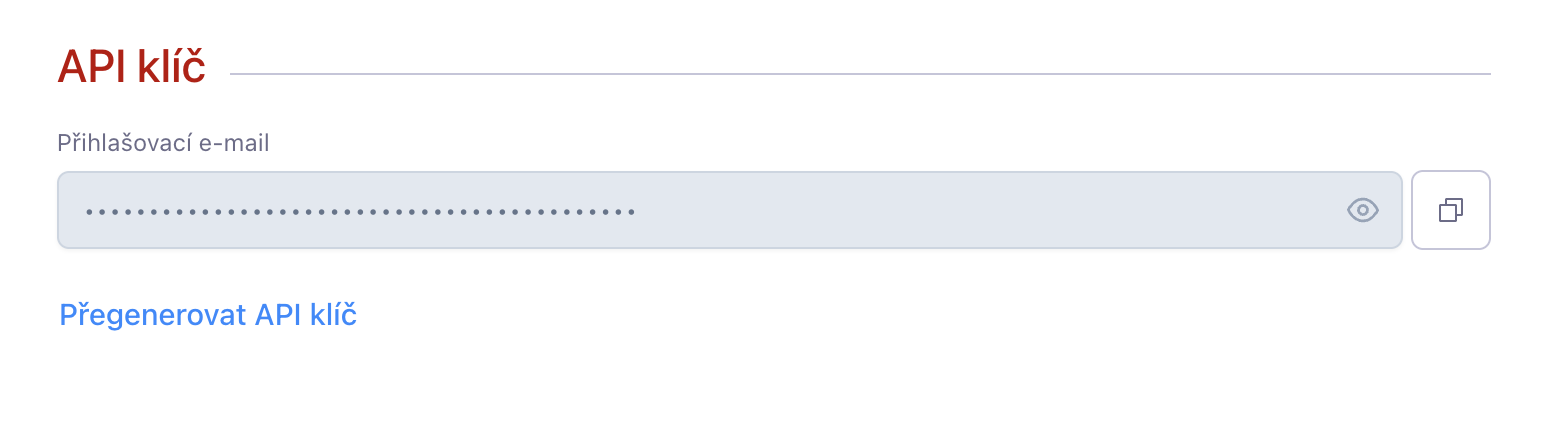
Onboarding
Pokud chcete znovu zapnout onboardingový proces, který vás postupně provede základními funkcemi Freela, aktivujete ho kliknutím na Znovu zobrazit úvodního průvodce v aplikaci.
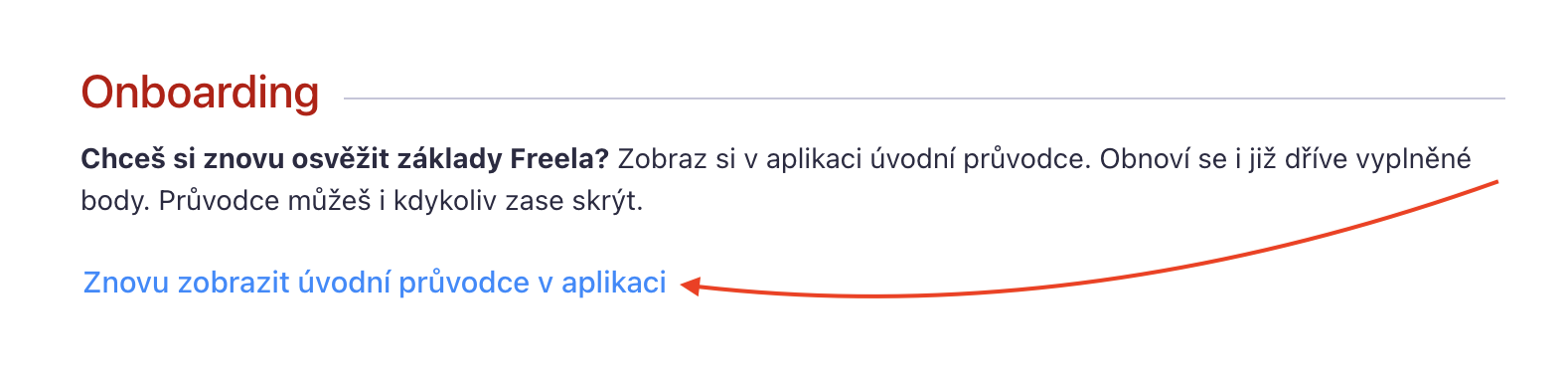
Zrušení účtu
Pokud se chystáte z Freela natrvalo odejít, můžete zrušit svůj účet. Uvítáme zpětnou vazbu, co vám ve Freelu nesedlo nebo chybělo. Klikněte na Chci zrušit svůj účet, vyberte důvod a před úplným odchodem zadejte své heslo.
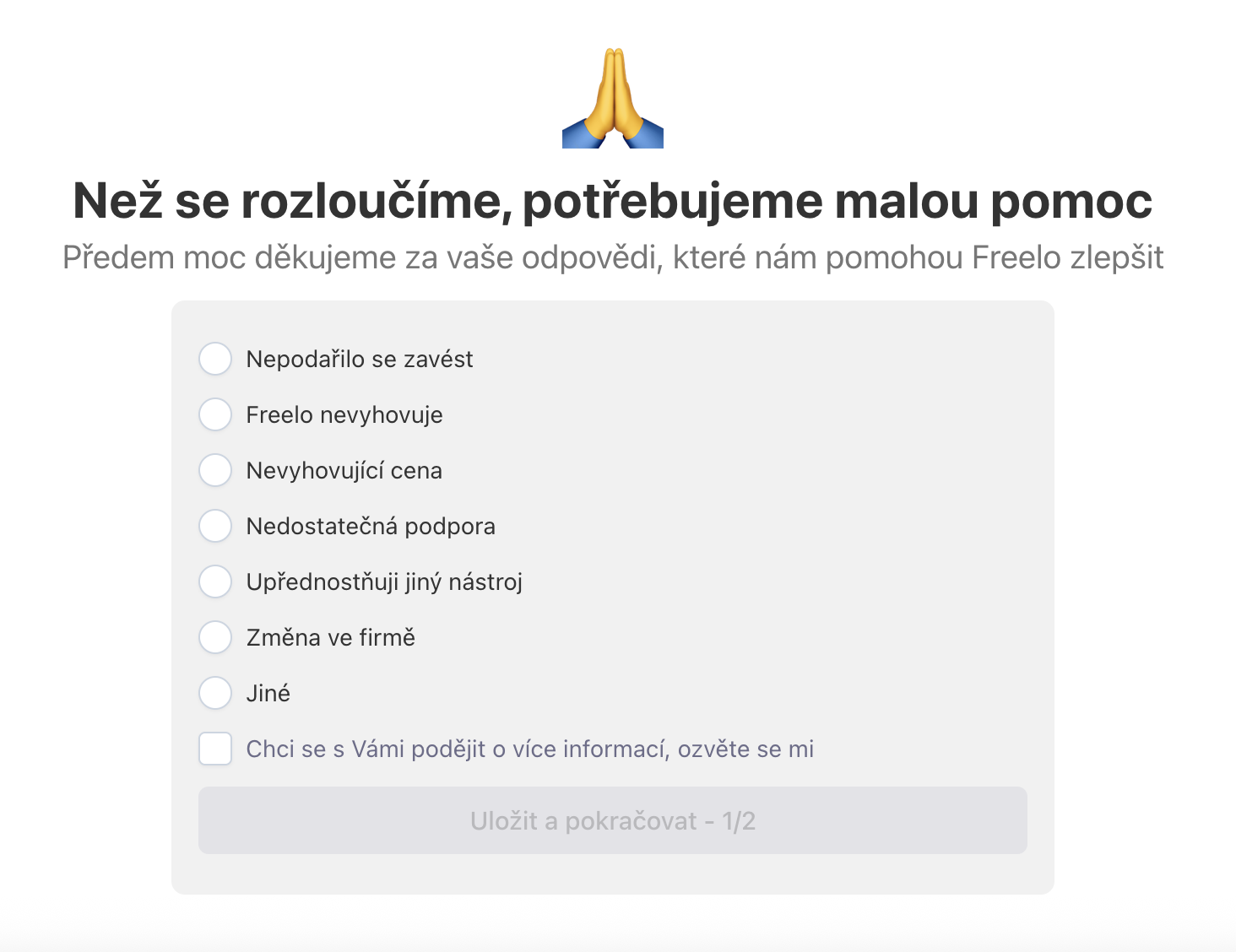
Potřebujete změnit přihlašovací e-mail?
Chcete si změnit přihlašovací e-mail do Freela? Tohle je pouze v naší kompetenci. Napište nám prosím ze stávajícího e-mailu požadavek na změnu přihlašovacího e-mailu i s novou adresou a my vám ji obratem v systému změníme. Kontaktujte nás na info@freelo.io.
Nastavení jazyka aplikace
Freelo umí několika evropskými jazyky. Nastavte si jazyk aplikace podle své potřeby úplně dole na stránce v pravém rohu.